Cómo eliminar VisageLab PRO HD photo enhance
Publicado por: Linerock InvestmentsFecha de lanzamiento: March 18, 2024
¿Necesitas cancelar tu suscripción a VisageLab PRO HD photo enhance o eliminar la aplicación? Esta guía proporciona instrucciones paso a paso para iPhone, dispositivos Android, PC (Windows/Mac) y PayPal. Recuerda cancelar al menos 24 horas antes de que finalice tu prueba para evitar cargos.
Guía para cancelar y eliminar VisageLab PRO HD photo enhance
Tabla de contenido:

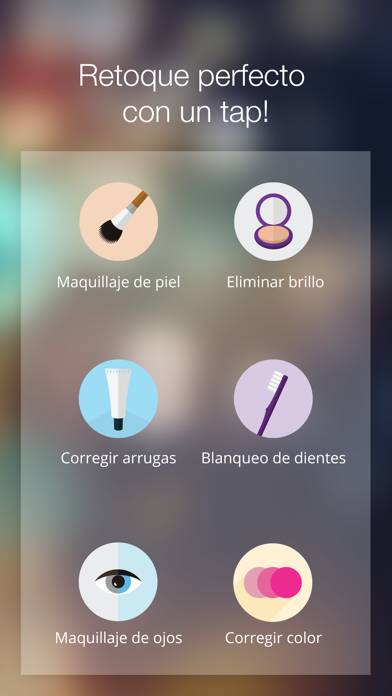
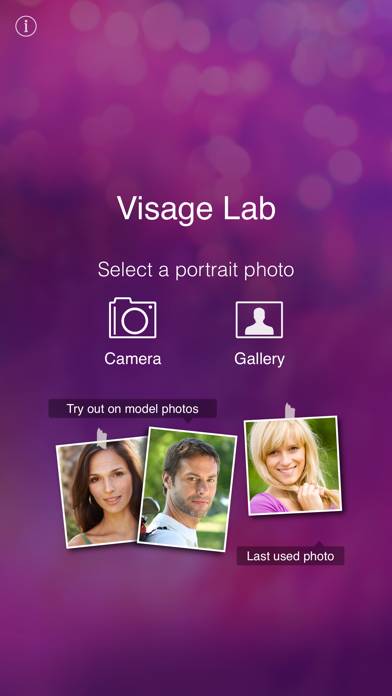

Instrucciones para cancelar la suscripción de VisageLab PRO HD photo enhance
Cancelar la suscripción a VisageLab PRO HD photo enhance es fácil. Siga estos pasos según su dispositivo:
Cancelación de la suscripción VisageLab PRO HD photo enhance en iPhone o iPad:
- Abra la aplicación Configuración.
- Toque su nombre en la parte superior para acceder a su ID de Apple.
- Toca Suscripciones.
- Aquí verás todas tus suscripciones activas. Busque VisageLab PRO HD photo enhance y tóquelo.
- Pulsa Cancelar suscripción.
Cancelación de la suscripción VisageLab PRO HD photo enhance en Android:
- Abre la Google Play Store.
- Asegúrese de haber iniciado sesión en la cuenta de Google correcta.
- Toca el ícono Menú y luego Suscripciones.
- Selecciona VisageLab PRO HD photo enhance y toca Cancelar suscripción.
Cancelación de la suscripción VisageLab PRO HD photo enhance en Paypal:
- Inicie sesión en su cuenta PayPal.
- Haga clic en el icono Configuración.
- Vaya a Pagos, luego Administrar pagos automáticos.
- Busque VisageLab PRO HD photo enhance y haga clic en Cancelar.
¡Felicidades! Tu suscripción a VisageLab PRO HD photo enhance está cancelada, pero aún puedes usar el servicio hasta el final del ciclo de facturación.
Cómo eliminar VisageLab PRO HD photo enhance - Linerock Investments de tu iOS o Android
Eliminar VisageLab PRO HD photo enhance de iPhone o iPad:
Para eliminar VisageLab PRO HD photo enhance de su dispositivo iOS, siga estos pasos:
- Localice la aplicación VisageLab PRO HD photo enhance en su pantalla de inicio.
- Mantenga presionada la aplicación hasta que aparezcan las opciones.
- Seleccione Eliminar aplicación y confirme.
Eliminar VisageLab PRO HD photo enhance de Android:
- Encuentra VisageLab PRO HD photo enhance en el cajón de tu aplicación o en la pantalla de inicio.
- Mantenga presionada la aplicación y arrástrela hasta Desinstalar.
- Confirme para desinstalar.
Nota: Eliminar la aplicación no detiene los pagos.
Cómo obtener un reembolso
Si cree que le han facturado incorrectamente o desea un reembolso por VisageLab PRO HD photo enhance, esto es lo que debe hacer:
- Apple Support (for App Store purchases)
- Google Play Support (for Android purchases)
Si necesita ayuda para cancelar la suscripción o más ayuda, visite el foro VisageLab PRO HD photo enhance. ¡Nuestra comunidad está lista para ayudar!
¿Qué es VisageLab PRO HD photo enhance?
Method download visage lab prohd photo retouch ? setting visage lab prohd photo retouch ?iosandandroid:
Elimina los granos y arrugas, pinta los ojos y blanquea los dientes en unos segundos, con todas las operaciones hechas automáticamente.
Un vistazo a las funciones:
* Retoque de cara totalmente automático
* Retoque de piel (corrección de piel, incluyendo eliminación de brillo facial, imperfecciones y arrugas)
* Maquillaje de ojos
* Eliminación de ojos rojos
* Blanqueo de dientes
* Corrección de colores